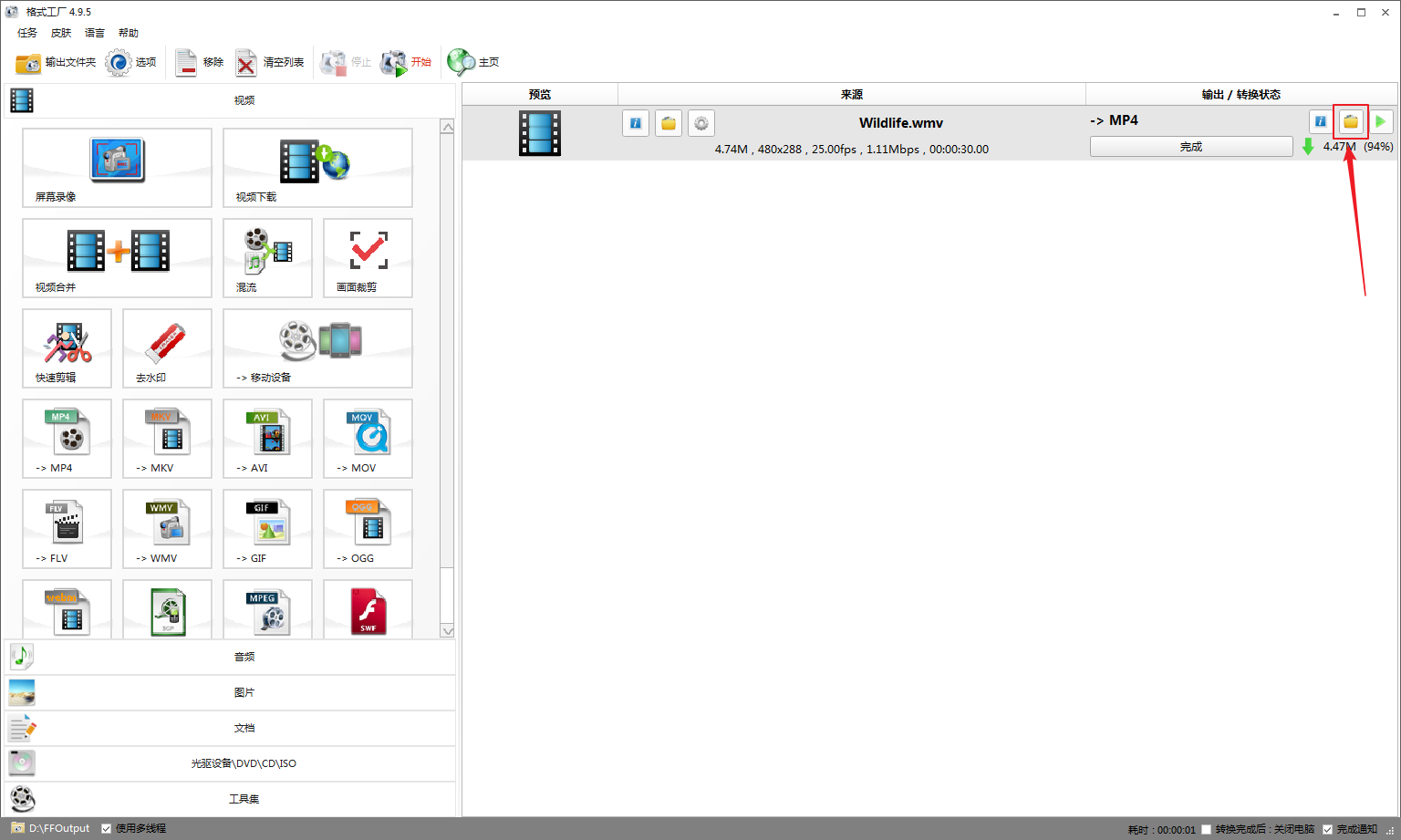如何利用格式工厂压缩视频大小 一、教程介绍
一、教程介绍
目前【在线视频】模块支持本地添加视频,使用“本地添加”上传时,仅支持MP4格式的视频。
本教程指引如何通过格式工厂压缩及转码视频。
视频的格式有很多种,常见的如rmvb,avi,mkv,3gp,mov等,往往我们下载的视频格式并不是自己需要的,那么我们还需要进行视频转码。
正确转码之后上传的视频能避免出现视频无法正常播放的情况。
二、功能说明
【注意】需要先在电脑安装【格式工厂】软件
三、设置教程
1. 运行格式工厂,在视频栏中选择MP4视频格式,由于视频模块仅支持上传mp4格式,因此需要在这里选择mp4格式。
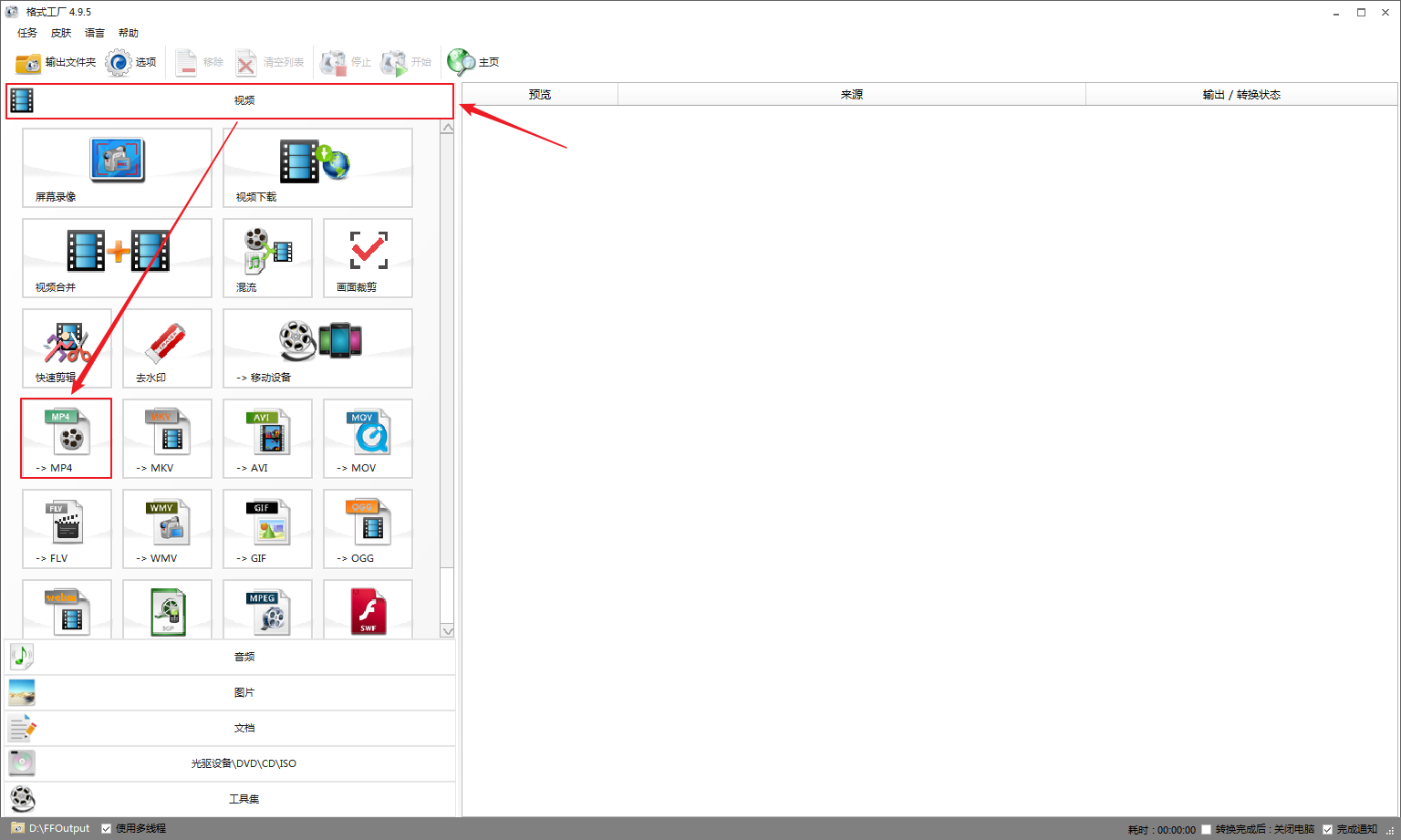
2. 点击MP4,进入设置页面,点击【添加文件】,选择要转换的视频,或者直接将视频拖入到窗口中。
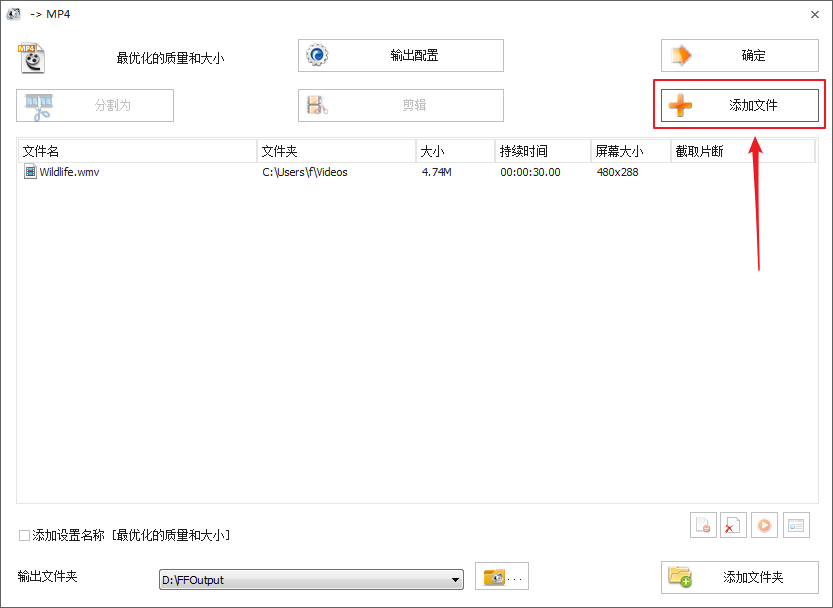
3. 之后点击上方的输出配置,选择自定义,想要压缩视频大小,转化视频格式,不影响视频播放质量的前提下,需通过调整合适的配置参数。
压缩视频大小需要设置以下参数:
将视频的屏幕大小调制比原版视频要低,将音量控制选项中100%调整到50%,更直接的方法就是直接将大小限制(MB)中调制想要的视频大小。
(注意:直接调整大小限制会严重影响转换后视频的质量,可能会出现模糊,视频内容缺少等情况)
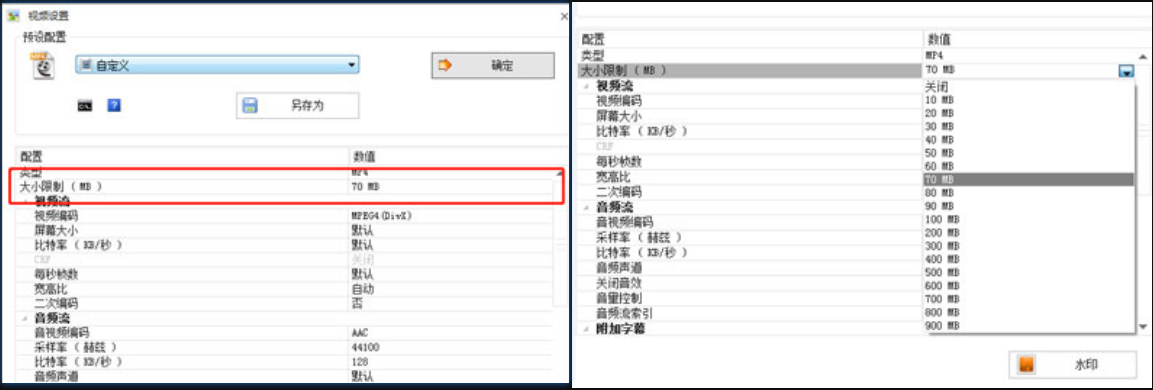
转码视频格式需在【输出配置】中设置如下参数:
视频流-视频编码:AVC(H264)
视频流-比特率:1024
视频流-每秒帧数:25
音频流-比特率:192
分辨率(即屏幕大小)按需求自定义,然后点击确定。
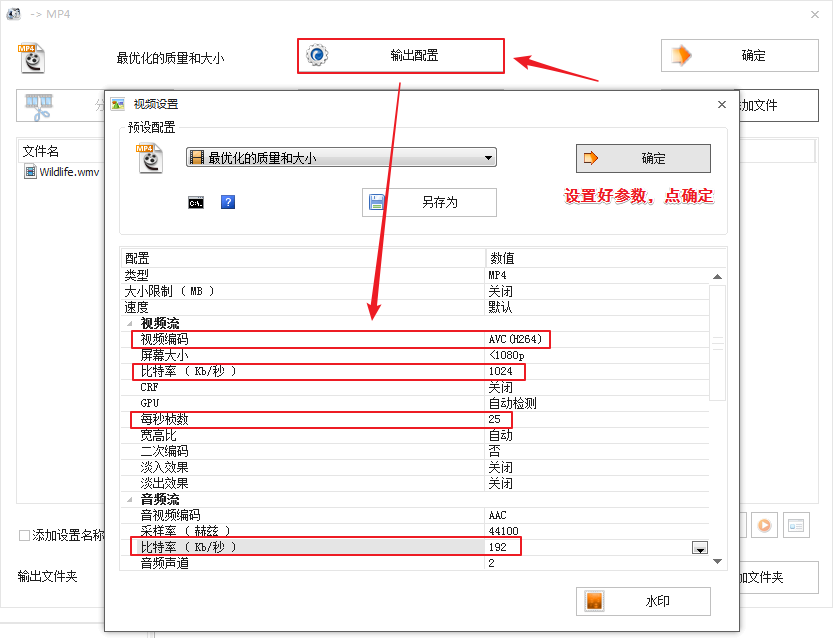
5. 也可以直接在软件的预设中选择低质量和大小的选项,选择后点击确定,将要转换好的视频自动放到前台,点击上方开始按钮即可转换。
(注意:转换的快慢取决于电脑的处理速度,配置越高的电脑转换越高)
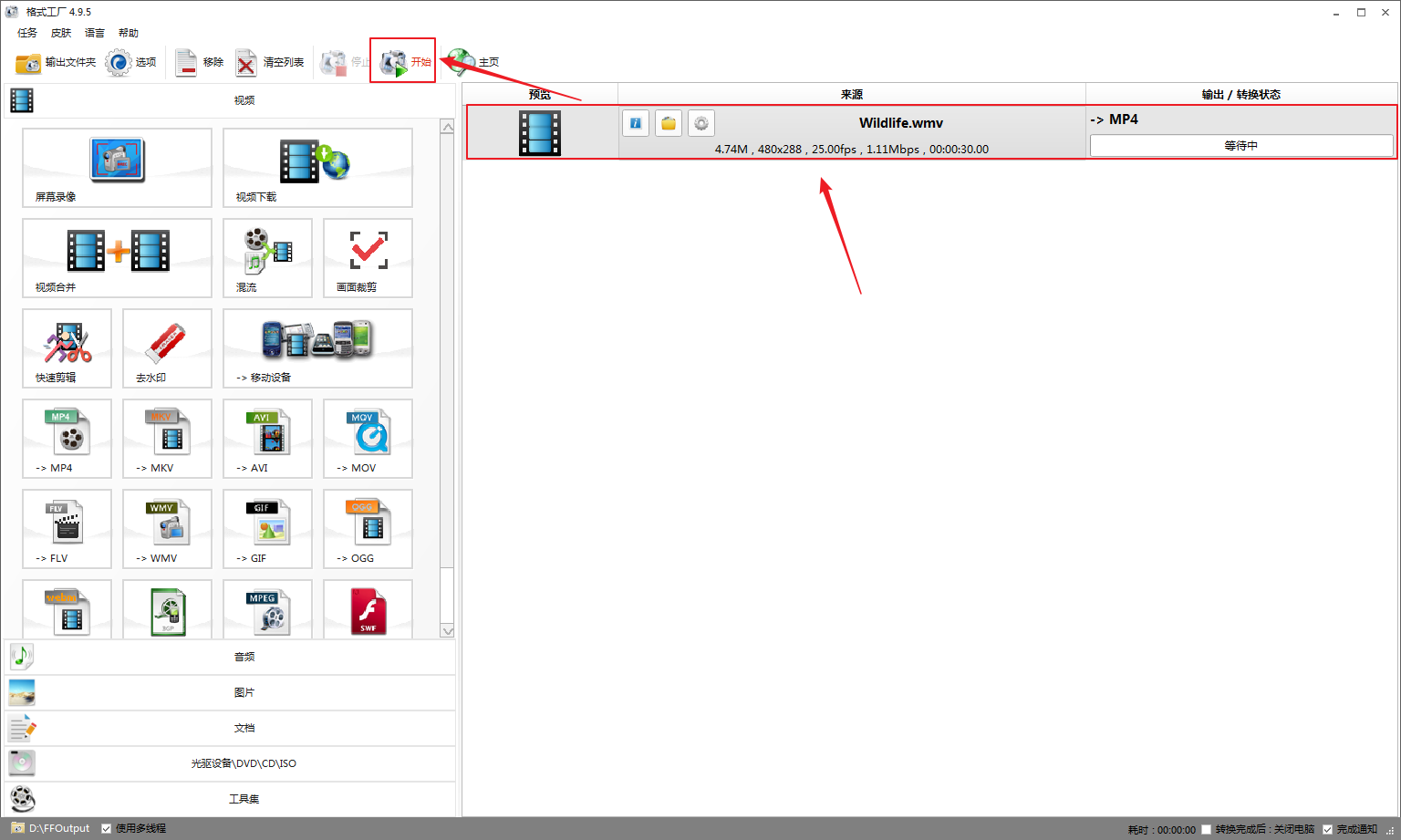
转换好后,可以看到直接从100多MB的视频大小直接降到60MB,效果明显。
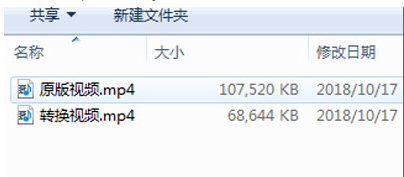
6. 完成后,点击文件夹按钮,可打开转码后的视频所在的位置。
如果觉得转换后的视频还是太大,可以重新按照以上的方法再次将原版视频进行压缩,直到转换成想要的效果。